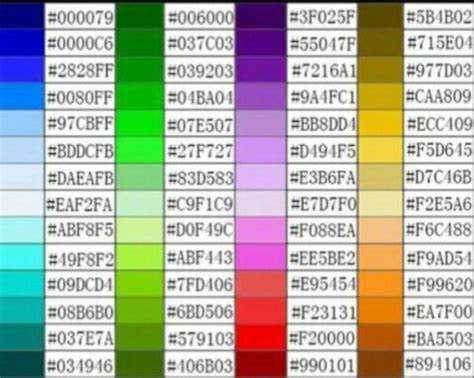
Цветовое оформление веб-страницы играет важную роль в восприятии контента. С помощью HTML можно задать базовые цвета для различных элементов сайта, таких как фон, текст и ссылки. Изменение цвета не ограничивается простыми аттрибутами – существует несколько способов, как гибко настроить цвета для создания уникального дизайна.
Для изменения фона страницы в HTML используется аттрибут bgcolor, но современная практика предполагает использование CSS для более точной настройки. Однако, в HTML для быстрой работы с цветом можно применить теги body и font, в которых указаны значения цветов в формате RGB или HEX.
Для изменения цвета текста или ссылок в HTML часто используют аттрибут color. Важно помнить, что HTML предоставляет базовую возможность для изменения цвета, но более сложные задачи по дизайну и оформлению лучше решать с помощью CSS. Например, в HTML можно задать цвет текста внутри тега p с помощью аттрибута color, что даст результат при простых проектах, однако для более сложных интерфейсов предпочтительнее использовать стили CSS с медиа-запросами для обеспечения адаптивности.
В любом случае, важно помнить, что правильный выбор цвета может значительно повлиять на восприятие сайта пользователем, улучшить читаемость контента и создать более приятное визуальное восприятие. Овладев базовыми методами работы с цветом в HTML, можно добавить в сайт дополнительные элементы, такие как кнопки и фоны, которые соответствуют общей концепции дизайна.
Как задать цвет фона с помощью тега
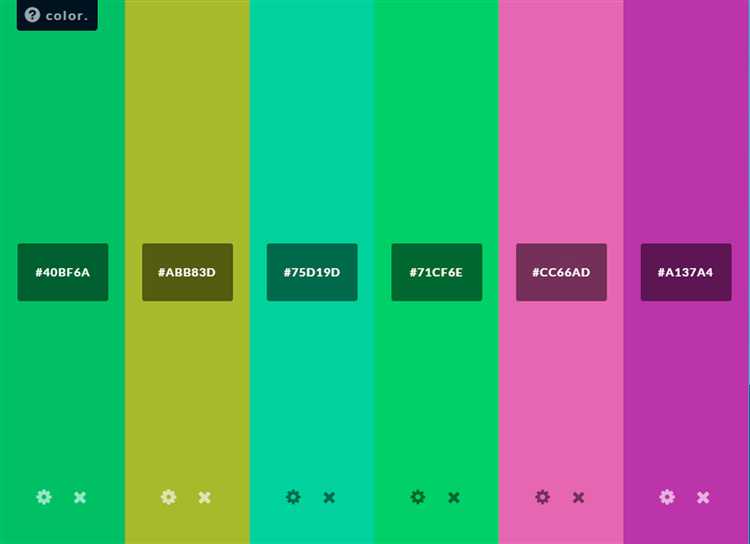
Цвет фона страницы или отдельного элемента можно изменить с помощью атрибута bgcolor тега <body>, однако этот метод устарел. Современные веб-разработчики используют CSS для задания фона, но тем не менее, понимание старого способа может быть полезным.
Чтобы установить цвет фона через атрибут bgcolor в теге <body>, необходимо добавить его в открывающий тег, указав нужный цвет в формате названия (например, red) или шестнадцатеричного кода (например, #ff0000).
Пример:
<body bgcolor="#ffcc00">Этот метод позволяет быстро изменить фон всего документа. Однако для более гибкой настройки рекомендуется использовать CSS. В CSS можно определить фоновый цвет для всего документа или для отдельных блоков, что делает код более чистым и удобным для редактирования.
Использование атрибута bgcolor для изменения цвета фона
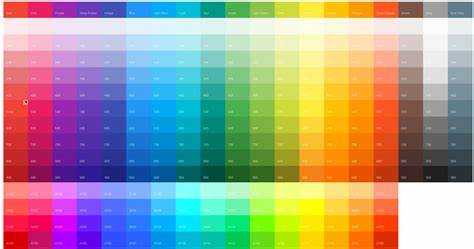
Атрибут bgcolor в HTML используется для задания цвета фона элементов. Он применим к тегам, таким как <body>, <table>, <tr>, <td>, и позволяет быстро изменить визуальное восприятие страницы. Однако, его использование ограничено и в современных веб-разработках рекомендуется использовать CSS для более гибкого и эффективного контроля над дизайном.
Пример изменения фона страницы с использованием атрибута bgcolor:
<body bgcolor="#FF5733">Здесь #FF5733 – это шестнадцатеричный код цвета, который задает теплый оранжевый оттенок фона. Атрибут может принимать как именованные цвета (например, bgcolor="red"), так и цвета в формате RGB или HSL.
Для изменения фона таблицы можно использовать следующий код:
<table bgcolor="lightgray">Такой подход позволяет задать цвет фона для всей таблицы, но его использование не рекомендуется на уровне элементов, таких как строки и ячейки. Вместо этого предпочтительнее использовать стили CSS для лучшей совместимости и гибкости.
Несмотря на ограниченность, атрибут bgcolor еще может быть полезен в простых проектах или для быстрого изменения фона без необходимости в отдельном CSS файле. Тем не менее, использование CSS предпочтительнее для более сложных и поддерживаемых решений.
Как изменить цвет текста с помощью тега
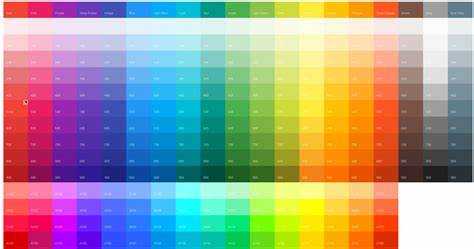
Для изменения цвета текста на веб-странице в HTML используется атрибут style внутри тега, который содержит текст. Атрибут style позволяет применить CSS-правила непосредственно к элементу. Для задания цвета применяется свойство color.
Пример изменения цвета текста с помощью тега <p>:
<p style="color: red;">Это текст красного цвета.</p>В этом примере текст будет отображаться красным. В качестве значения для свойства color можно использовать как стандартные цветовые имена, так и значения в других форматах, например, HEX или RGB.
Пример использования HEX-кода:
<p style="color: #00ff00;">Это текст зеленого цвета.</p>Также возможно указание цвета в формате RGB:
<p style="color: rgb(0, 0, 255);">Это текст синего цвета.</p>Для улучшения читабельности и упрощения процесса работы с цветами рекомендуется использовать константы цвета в CSS, такие как red, blue, green и т.д., но важно помнить о доступности. Например, использование слишком ярких или контрастных цветов может ухудшить восприятие текста пользователями с ослабленным зрением.
Не стоит злоупотреблять изменением цвета текста на страницах. Использование одного или двух цветов для различных элементов поможет улучшить визуальную гармонию сайта и сделает текст более читаемым.
Как применить цвет с помощью CSS-стилей внутри HTML
Цвета в HTML можно задавать с помощью CSS-стилей, которые добавляются в тег <style> внутри документа. Это позволяет изменять внешний вид элементов, таких как текст, фон или границы. Основные способы задания цветов – с использованием цветовых имен, шестнадцатеричных кодов, RGB и HSL значений.
Для задания цвета текста используется свойство color. Например:
p {
color: red;
}В этом примере все параграфы на странице будут отображаться красным цветом. Вместо слова «red» можно использовать другие стандартные имена цветов, такие как «blue», «green» и так далее.
Для задания фона применяется свойство background-color. Пример:
div {
background-color: #f0f0f0;
}Шестнадцатеричные коды цветов начинаются с символа # и состоят из 6 символов, представляющих значения для красного, зеленого и синего цветов в формате #RRGGBB. В примере выше используется светлый серый цвет.
Также можно использовать формат RGB, где указываются значения для красного, зеленого и синего компонентов. Например:
h1 {
color: rgb(255, 0, 0);
}Здесь цвет текста будет красным, так как максимальное значение задано для красного компонента, а зеленый и синий равны нулю.
Другой вариант – использование HSL-формата, где задаются оттенок (Hue), насыщенность (Saturation) и светлотность (Lightness). Пример:
p {
color: hsl(120, 100%, 50%);
}Этот код задает яркий зеленый цвет. Значение 120 указывает на оттенок зеленого, 100% – на максимальную насыщенность, а 50% – на нейтральную светлотность.
Для более точного управления стилями рекомендуется комбинировать различные CSS-свойства, например, использовать border-color для изменения цвета рамки элементов или box-shadow для создания теней с определенными цветами.
Использование RGB и HEX-значений для точной настройки цвета
Цвета на веб-странице могут быть заданы двумя основными способами: через RGB и HEX-значения. Оба метода позволяют точно контролировать отображение цветов на экране, однако каждый из них имеет свои особенности и области применения.
RGB (Red, Green, Blue) – это система, основанная на смешении трех базовых цветов. Каждый из этих компонентов может быть задан числом от 0 до 255, что позволяет создать более 16 миллионов возможных цветов.
- Пример использования RGB:
rgb(255, 0, 0)– чистый красный цвет. - Где использовать: RGB подходит для динамически изменяемых цветов, например, в JavaScript или при изменении цвета через CSS на основе пользовательского ввода.
HEX-значения, с другой стороны, представляют собой шестнадцатеричную запись цветов. Каждый компонент цвета (красный, зеленый и синий) задается двумя цифрами в шестнадцатеричной системе счисления, что также дает возможность точно настраивать оттенки.
- Пример HEX:
#FF0000– тоже красный цвет, аналогичныйrgb(255, 0, 0). - Где использовать: HEX часто применяют в CSS для задания постоянных цветов элементов, так как он компактнее и более удобен для быстрого ввода.
Для точной настройки цветов важно правильно выбирать значения для каждого компонента:
- При работе с RGB стоит помнить, что каждый компонент влияет на цвет, и его значение варьируется от 0 (отсутствие цвета) до 255 (максимальная насыщенность цвета).
- HEX-значения делятся на три пары символов: первые два – для красного, следующие два – для зеленого, последние – для синего. Для корректной работы с HEX важно помнить, что 0x00 – это минимальное значение, а 0xFF – максимальное.
Выбор между RGB и HEX зависит от контекста. Если нужно точно настроить цвет с использованием кодов, предпочтительнее использовать HEX. Однако, если требуется работать с динамическими значениями, RGB будет удобнее для применения в различных сценариях программирования.
Как изменить цвет ссылок с помощью свойства
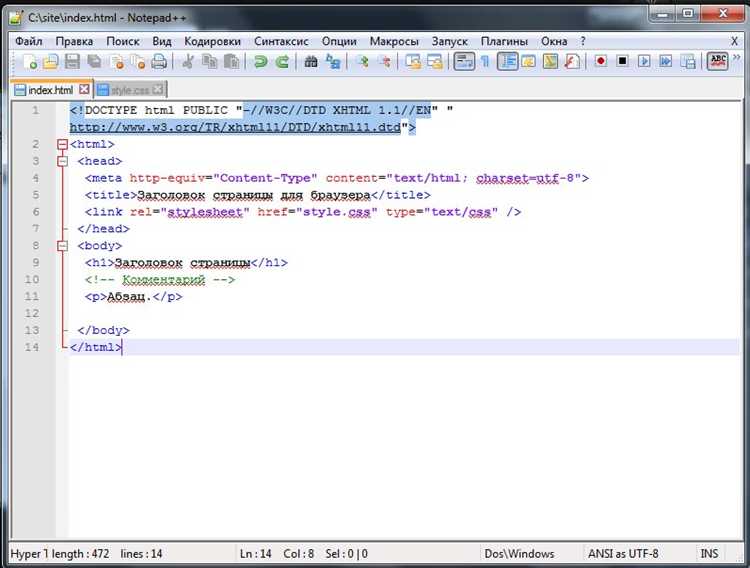
Для изменения цвета ссылок на веб-странице используется CSS-свойство color. Это свойство позволяет задавать цвет текста ссылок в различных состояниях, таких как нормальное, наведенное или посещенное состояние.
Основной синтаксис для изменения цвета ссылок выглядит следующим образом:
a {
color: #FF5733; /* Пример установки цвета для всех ссылок */
}
Чтобы настроить цвета для различных состояний ссылки, можно использовать псевдоклассы:
- :link – цвет для непосещенных ссылок.
- :visited – цвет для уже посещенных ссылок.
- :hover – цвет при наведении мыши.
- :active – цвет при активации ссылки, например, при нажатии.
Пример использования псевдоклассов:
a:link {
color: #1E90FF; /* Цвет для непосещенной ссылки */
}
a:visited {
color: #800080; /* Цвет для посещенной ссылки */
}
a:hover {
color: #FF6347; /* Цвет при наведении */
}
a:active {
color: #32CD32; /* Цвет при нажатии */
}
Также, вместо использования стандартных цветовых значений, можно использовать имена цветов или модели RGB, RGBA, HSL для более точной настройки:
a:link {
color: rgb(255, 99, 71); /* RGB-значение для цвета */
}
a:visited {
color: rgba(128, 0, 128, 0.8); /* Полупрозрачный цвет */
}
a:hover {
color: hsl(10, 100%, 50%); /* Цвет с использованием HSL */
}
Помимо изменения цвета текста, также можно использовать background-color для изменения фона ссылки при наведении или в других состояниях, что позволяет добиться более выразительных визуальных эффектов:
a:hover {
background-color: #FFD700; /* Желтый фон при наведении */
color: #000000; /* Черный цвет текста */
}
Важно помнить, что изменение цвета ссылок должно учитывать общий стиль и контекст страницы, чтобы не нарушать читаемость и удобство восприятия контента пользователем.
Изменение цвета элементов с использованием классов и ID
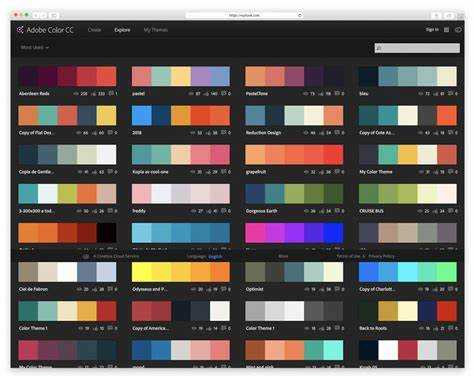
Для изменения цвета элементов веб-страницы через CSS, можно эффективно использовать классы и ID. Оба этих механизма позволяют нацелиться на конкретные элементы и применить нужные стили. Важно понимать, когда лучше использовать каждый из них и как они влияют на структуру стилей.
Использование классов
- Классы применяются к нескольким элементам на странице. Это удобно, если нужно изменить цвет сразу нескольких объектов, например, все кнопки или все заголовки одного типа.
- Чтобы применить стиль через класс, в HTML элементу назначается атрибут
class, а в CSS определяются правила для этого класса. - Пример: изменение цвета фона всех кнопок на странице.
.btn {
background-color: #4CAF50; /* зеленый цвет */
}
Использование ID
- ID предназначены для уникальных элементов на странице. Каждый элемент с этим атрибутом должен быть уникальным.
- Стили для ID в CSS применяются через символ
#перед именем ID. - Пример: изменение цвета фона одного конкретного элемента, например, отдельного блока.
#main-banner {
background-color: #ff5733; /* оранжевый цвет */
}
Основные различия
- Классы более гибкие, поскольку их можно применить ко многим элементам, в отличие от ID, который должен быть уникальным.
- В CSS ID имеет более высокий приоритет, чем классы, что важно при решении проблем с переопределением стилей.
- Для изменения стилей всех элементов с одинаковым стилем используйте классы. Для уникальных элементов, требующих специфических стилей, предпочтительнее использовать ID.
Как изменить цвет через JavaScript для динамических изменений
Для изменения цвета элементов на странице с помощью JavaScript можно использовать свойство style. Это позволяет изменить внешний вид элементов в реальном времени без необходимости перезагружать страницу.
Самый простой способ изменить цвет фона страницы – это задать значение для document.body.style.backgroundColor. Например, чтобы установить синий фон, достаточно написать:
document.body.style.backgroundColor = "blue";Если нужно изменить цвет текста, можно обратиться к конкретному элементу через его id или class. Например, чтобы изменить цвет текста элемента с id="text" на красный, используйте следующий код:
document.getElementById("text").style.color = "red";Также можно применять динамическое изменение цвета с помощью событий. Например, при наведении курсора на элемент цвет может меняться автоматически. Для этого добавим обработчик события mouseover:
document.getElementById("button").addEventListener("mouseover", function() {
document.getElementById("button").style.backgroundColor = "green";
});Если нужно вернуть первоначальный цвет при уходе курсора, можно использовать событие mouseout:
document.getElementById("button").addEventListener("mouseout", function() {
document.getElementById("button").style.backgroundColor = "";
});Для изменения цвета с помощью JavaScript можно использовать как стандартные цветовые значения (например, red, blue), так и шестнадцатеричные коды или значения в формате RGB:
document.body.style.backgroundColor = "#ff5733"; // Шестнадцатеричный код
document.body.style.backgroundColor = "rgb(255, 87, 51)"; // RGB значениеИспользуя эти методы, можно создавать интерактивные и динамичные сайты, которые будут реагировать на действия пользователя и изменять цвета в реальном времени.
Вопрос-ответ:
Как изменить цвет фона сайта с помощью HTML?
Чтобы изменить цвет фона сайта, можно использовать атрибут `bgcolor` в теге `
`. Например: ``. Также можно применить CSS для большего контроля. Например, в теге `